Con nuestra guía paso a paso, instalarás tu nuevo software de forma rápida y sin problemas.
Si aún no tienes una clave de licencia, puedes comprarla aquí.
ATENCIÓN: Si tienes Office 365 preinstalado en tu ordenador, deslogueate y desinstala Office 365 por completo. De lo contrario, recibirás una invitación para suscribirte de forma paga al programa una vez que la versión de prueba haya caducado – pero tú has adquirido una licencia de por vida con Office 2016/2019 Standard (¡sin fecha de caducidad!)
1. Recibiste por correo electrónico tu clave de producto y los enlaces de descarga correspondientes. Tienes la posibilidad de descargar el programa en diferentes idiomas (alemán, francés, italiano e inglés) y en la versión de 32 o 64 bits. Puedes ver qué versión admite tu dispositivo en “Configuración → Sistema → Información” y allí se muestra el tipo de sistema de tu dispositivo. Tienes la opción de iniciar la descarga directamente a través del enlace que te enviamos o ir al centro de descargas desde nuestra página web. Ahí puedes descargar la versión que desees.
2. Si lo haces a través del centro de descargas, selecciona la categoría “Office 2016 u Office 2019” y el producto “Office 2019 Standard” y luego haz clic en el botón “Descargar“.
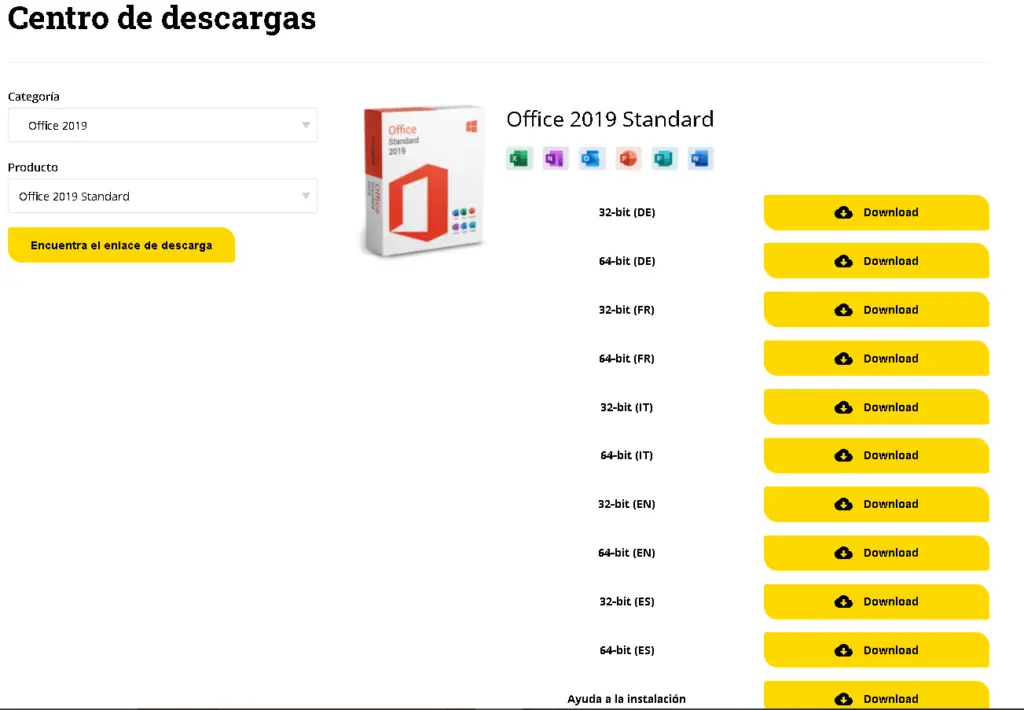
3. Mueve el archivo descargado a una carpeta vacía. Haz clic con el botón derecho en el archivo descargado (ver foto: DE_OfficeStandard2019_VL_x64Bit) y luego haga clic en “Descomprimir aquí“. Descomprime los archivos. Si aún no has instalado ningún software para descomprimir, nosotros utilizamos WinRAR para hacerlo.
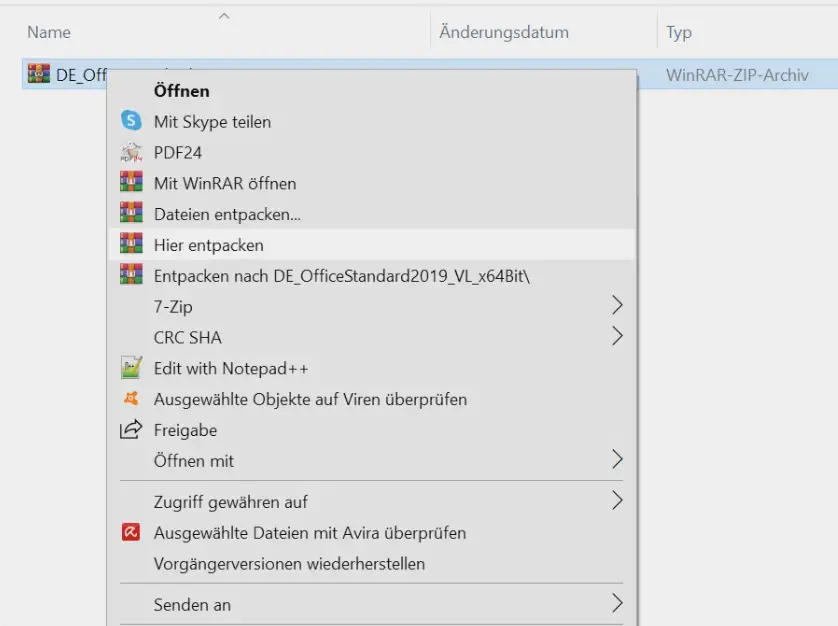
4. Esto es lo que debería verse cuando el archivo está descomprimido.
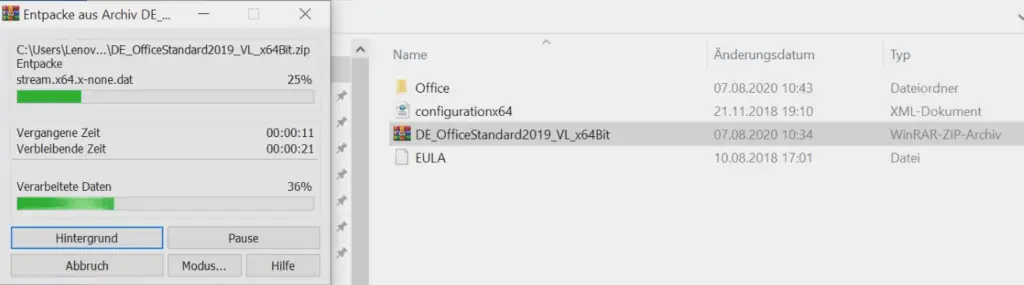
5. Haz clic con el botón derecho en “Configuración” y selecciona “Ejecutar como administrador“, después de lo cual el asistente de instalación debería comenzar.
No se puede ejecutar la configuración:
Si este paso no funciona, en lugar de ir a “Configuración” → “Ejecutar aplicación como administrador“, ejecuta el archivo “start.cmd“. Después de esto, puede aparecer el mensaje de que el ordenador ha sido protegido. Desde ahí, haz clic en “Más información” y luego en “Instalar de todos modos“. A continuación, debería comenzar la instalación.
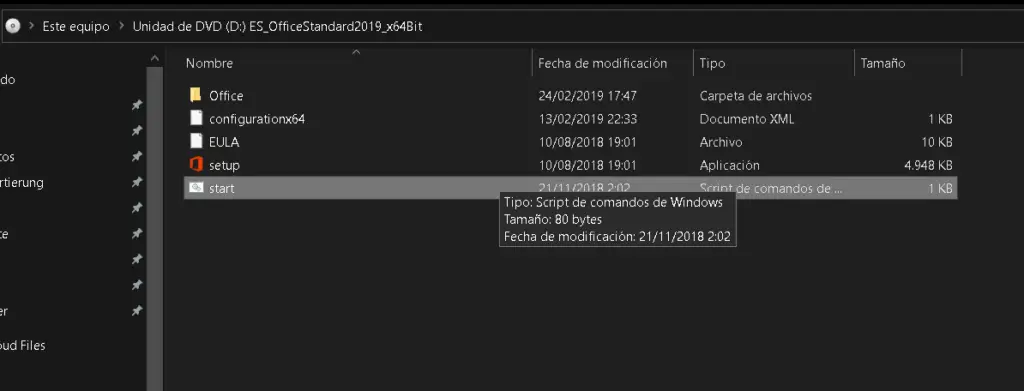
6. Se cargan los datos necesarios. Después, la ventana se bloquea automáticamente y se puede ver el estado de la instalación.
7. Luego de la instalación, ve al cuadro de búsqueda en la parte inferior izquierda y busca “Word”. Inicia la aplicación; tan pronto como se haya iniciado la aplicación, se abrirá una ventana para activar el producto.
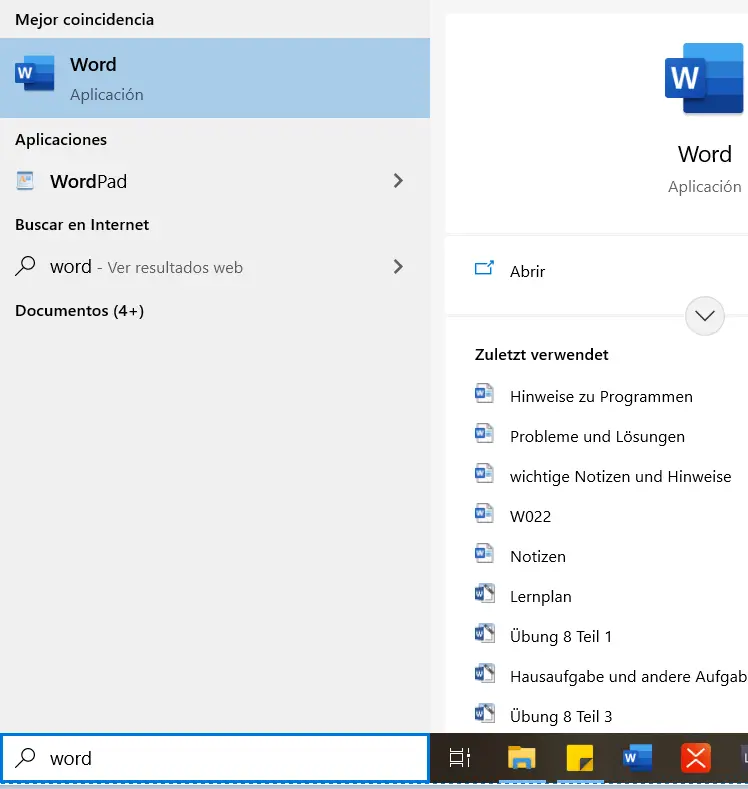
8. Una vez abierta la aplicación, aparece la ventana para introducir la clave del producto. Haz clic en el botón “Cambiar clave de producto“. Ingresa la clave de producto que te proporcionamos y haz clic en “Activar Office“.
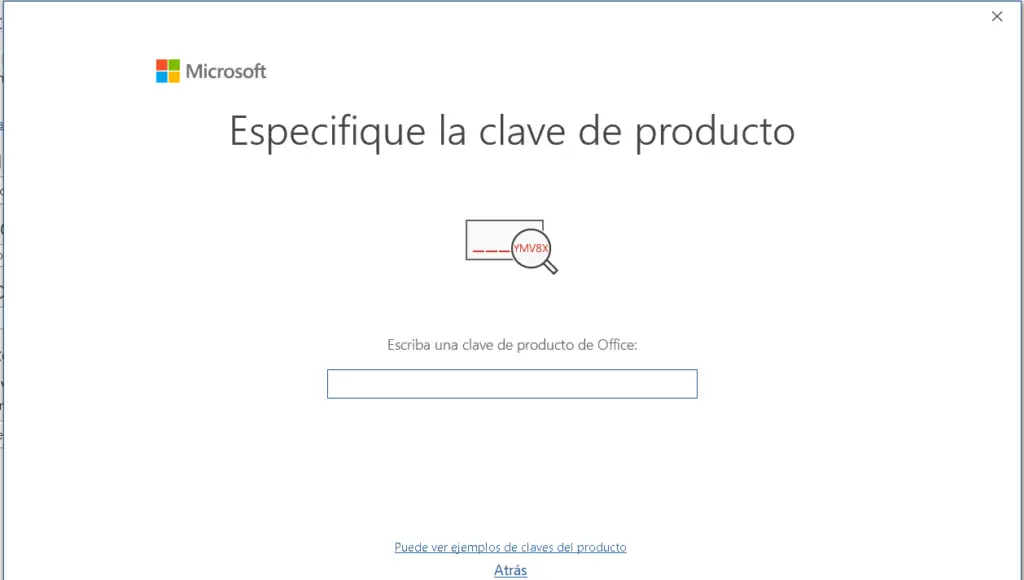
9. Si la ventana no aparece automáticamente, haz clic en “Archivo” en la parte superior izquierda y luego en “Cuenta“. En el recuadro amarillo verás “Activación requerida” o “Cambiar la clave del producto“. Haz clic en el botón y escribe la clave de licencia.
10. Es posible que Windows esté preconfigurado para que Office pueda realizar cambios en tu dispositivo. Confirma esto en la parte inferior de la barra de tareas.
11. El tiempo de carga es corto. La activación del programa se llevará a cabo.
12. Recibirás una confirmación de que la activación fue exitosa.
13. Activa el acuerdo de licencia de Office haciendo clic en “Aprobar“.
¡Listo! Ahora puedes empezar a usar Office 2016/2019 Standard.
Te deseamos que te lo pases bien con el nuevo producto. Muchas gracias por confiar en keyportal.
Si tienes dudas o consultas, ¡estamos a tu disposición!



